Навигация по статье:
При длительном пользовании любым браузером, он может начать глючить, то есть вызывать различные ошибки и в целом вести себя не так как положено, некорректно. И cегодня речь пойдёт именно о браузере Google Chrome, которым я сам пользуюсь, поскольку счёл его для себя наиболее удобным.
Ну и корпорация Google - это вам, не какая-то "Mozilla", к примеру, хотя ничего против не имею :)
Тем не менее этот браузер также подвержен глюкам, могут появляться различные баги в ходе его работы, ошибки на сайтах или же может просто вести себя на некоторых сайтах не так как должен.
Так вот я хочу показать вам 2 способа, как всё это исправить, чтобы ваш Хром заработал снова как новенький. А ниже парочка примеров тех глюков chrome, которые можно сказать и побудили меня для написания этой статьи:
Постоянные вылеты из аккаунта (разлогинивание) на некоторых сайтах.
Одна из моих обязанностей по постоянной удалённой работа заключается в размещении информации на сайтах учебных заведений, например, в разделе университета РЭУ.
Так вот, так при попытке обновить любую информацию, я либо получал ошибку, либо меня выкидывало из личного кабинета и приходилось делать всё повторно и, как правило, со 2-й, 3-й попытки удавалось внести изменения.
Думал это глючит сам сайт универа, а оказалось - браузер Google Chrome.
-
Не грузились фото и видео в сервис "Google Фото".
Кто не в курсе, этот сервис позволяет загружать фотографии и видео в высоком разрешении и хранить их, не занимая места на гугл диске. Подробнее о нём планирую написать как-нибудь отдельную статью :)
Так вот суть в том, что в определённый момент, мои фотки и видео перестали загружаться, на что мне гугл даже ошибок никаких не выдавал, просто сообщая, что загружено 0 файлов.
-
Не сбрасывался кэш на некоторых сайтах.
Например, меняете что-то на сайте, а изменений не видите и при этом не всегда помогает волшебное сочетание клавишь Ctrl+F5 или так называемая функция хрома "Очистка кэша и жёсткая перезагрузка".
Про очистку кэша в разных браузерах мной написана отдельная статья »
Вообще у гугл хрома есть какая-то болезнь, связанная с кешэм, он реально порой просто не чистится на некоторых сайтах :)
Встречались и другие ситуации, о которых я сейчас и не припомню, поскольку такие случаи не записывал, беру их лишь сейчас из головы, ведь не думал, что буду писать статью на эту тему :)
Теперь рассмотрим способы починки всех подобных и не только глюков браузера Google Chrome…
Способы устранения неполадок в Google Chrome
Ниже я предложу пару способов ремонта браузера хром и начну, на мой взгляд, с самого простого - очистки некоторых данных браузера, например, Cookies, кеша и прочих, поскольку всё это не требует переустановки и других лишних действий.
Способ №1: Очистка данных браузера
Вероятнее всего вам поможет этот вариант справится с возникшими проблемами в хроме, при длительной его эксплуатации.
Сразу отмечу, что чистить нужно не всё, что позволяет хром, а лишь некоторые данные:
Файлы cookie и другие данные сайтов;
Изображения и другие файлы, сохраненные в кеше;
Настройки контента;
Данные размещаемых приложений.
Нет смысла чистить, например, пароли, ведь если вы храните их в Гугл, то они пропадут, а ситуацию с проблемами хрома это никак не исправит! Тоже самое касается истории просмотров, скачивания, автозаполнения и медиалицензий.
Для очистки данных зажмите сочетание клавиш Ctrl+Shift+Delete и попадёте в соответствующее окно. Туда также можно попасть, открыв меню браузера, выбрав "Настройки":

Далее в строке поиска вверху нужно набрать "Очистить историю" и перейти в соответствующий раздел.
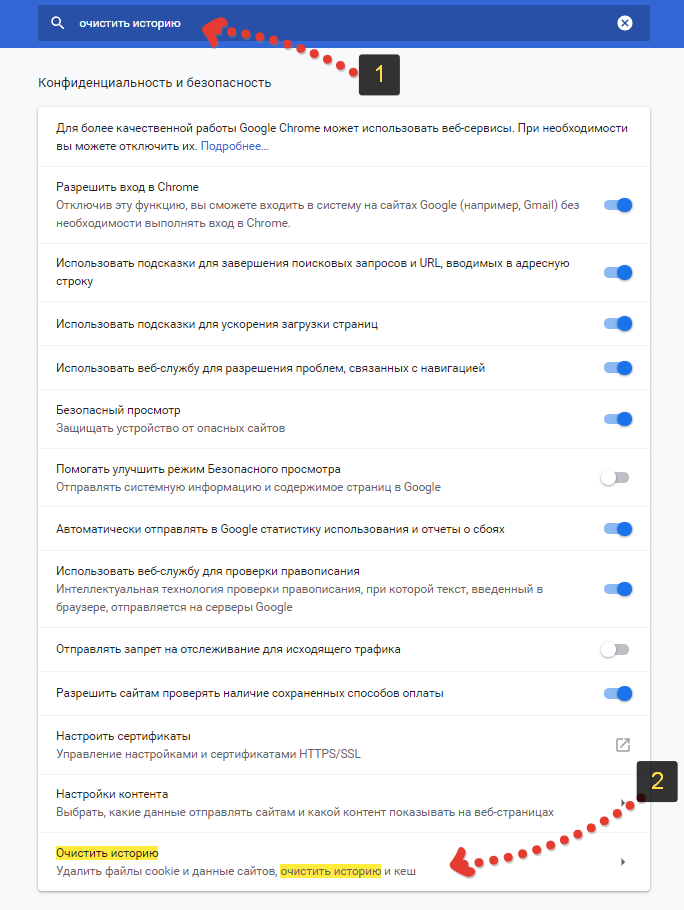
Вверху переходим на вкладку "Дополнительные" и выбираем период очистки "За всё время", чтобы вычистить браузер за весь период его работы.
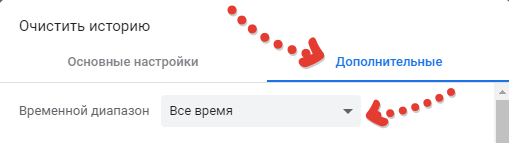
А затем ниже отмечаем перечисленные мной выше пункты очистки и нажимаем "Удалить данные":
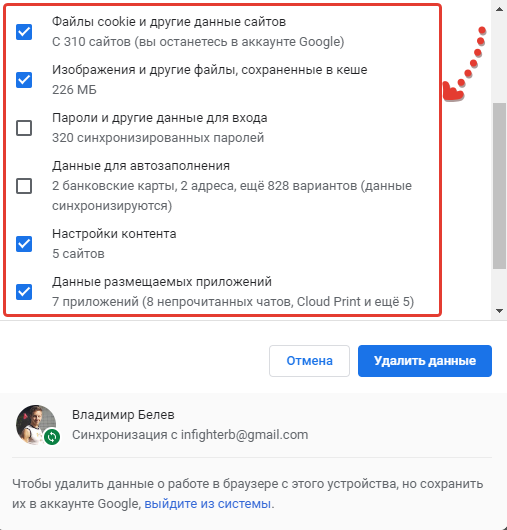
В общем-то всё, данные очистятся в считанные секунды, после чего рекомендую вам ещё для верности закрыть все открытые в браузере вкладки (если боитесь что-то потерять, то сохраните открытые сайты, например, в избранное) и перезапустить Google Chrome.
Ну и проверьте теперь как стал работать хром, лучше? :) Думаю, что вам поможет этот способ, ну а если нет, то нужно ещё опробовать второй и в самый крайний случай 3-й.
Способ №2: переустановка Google Chrome
Этот вариант ничего такого особенного из себя не представляет, всё банально просто: нужно попробовать переустановить браузер Google Chrome, если не помог способ с очисткой данных браузера.
Рекомендую при этом переустанавливать в следующей последовательности:
Удалите хром с компьютера через соответствующий раздел "Программы и компоненты" или "Приложения" (если у вас Windows 10).
Подробнее об удалении программ с Windows я рассказывал здесь »
-
Перезагрузите компьютер.
-
По ссылке ниже скачайте снова хром и выполните его установку:
-
Проверьте работоспособность браузера.
Думаю, что если вам не помог 1-й вариант, то поможет этот :)
Заключение
Починить Google Chrome не должно быть сложной задачей, обычно он лечится одним из перечисленных мной способов. Тем не менее, если вам не помогли оба способа, то вероятнее всего дело даже и не в браузере, как вы могли изначально подумать, а, например, в самой системе, а это может быть и заражение вирусами и просто сбои в работе Windows.
В таком случае проверьте для начала работоспособность нужных вам сайтов в другом браузере, вдруг там вы будете наблюдать те же проблемы? А если это так, то возможно в компьютере вашем засели вирусы, попробуйте тогда провести сканирование компьютера, согласно инструкции ».
Если статья помогла вам решить проблему, не сочтите сложным поделиться в соц.сетях, пусть увидят и ваши друзья, подписчики, ведь они могут столкнуться или уже столкнулись с такой же проблемой!
До встречи! ;)

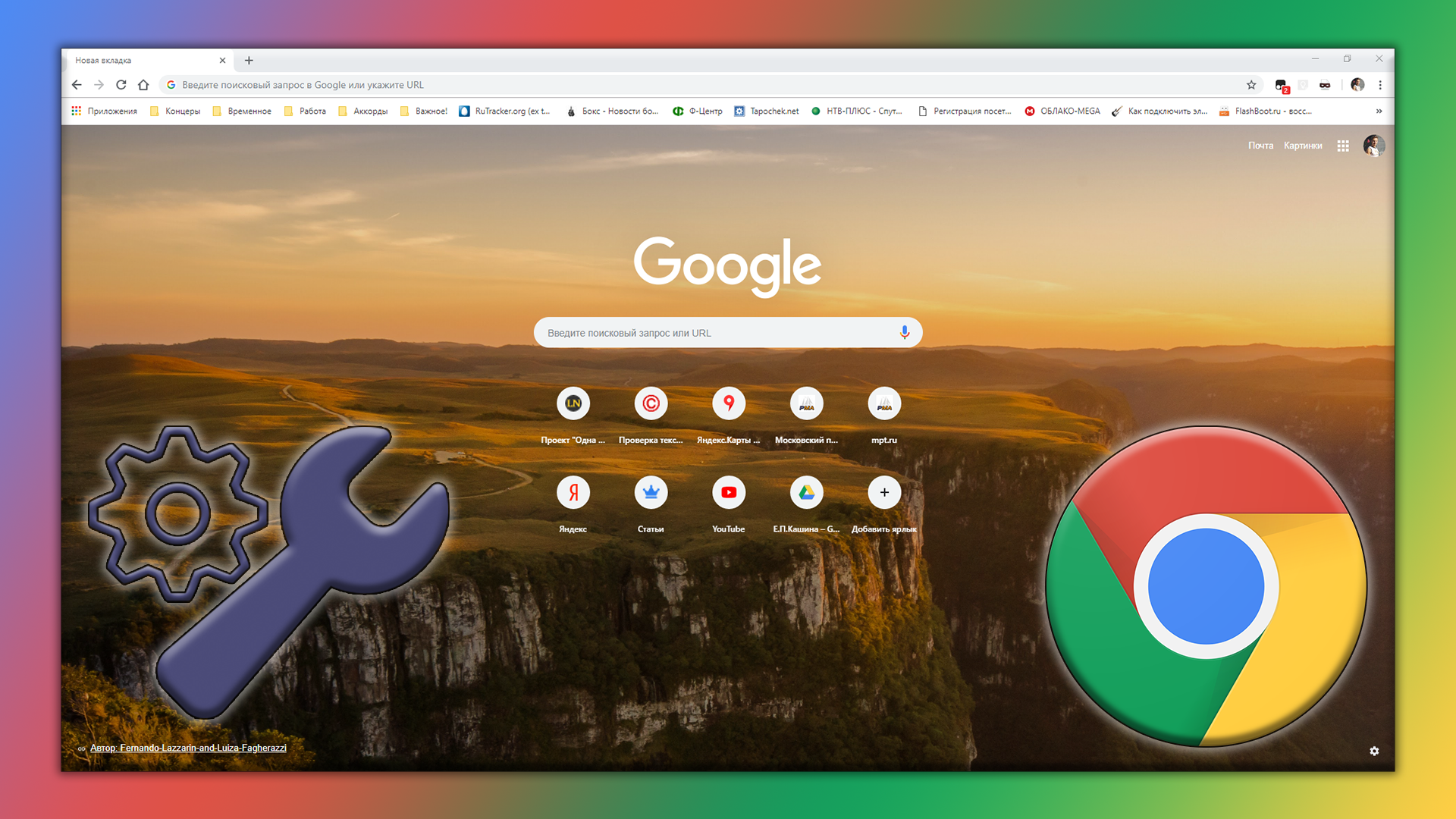
Оставить комментарий